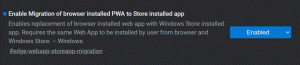A File Explorer keresési előzményeinek törlése a Windows 10 rendszerben
Ebben a cikkben megtudjuk, hogyan törölheti a File Explorer által a korábban begépelt keresésekkel kapcsolatos információkat. Három módszer használható. Tekintsük át őket.
Hirdetés
A File Explorer az alapértelmezett fájlkezelő alkalmazás, amely a Windows 95-től kezdve a Windows rendszerhez tartozik. A fájlkezelési műveletek mellett az Explorer.exe a shellt is megvalósítja - az asztalt, a tálcát, asztali ikonok és a Start menü is az Explorer alkalmazás része. Megjegyzés: A Windows 10 rendszerben a Start menü egy speciális UWP-alkalmazás, amely a héjba van integrálva. A Windows 8-tól kezdve a File Explorer megkapta a Szalag felhasználói felületet és a gyors hozzáférési eszköztárat.
Amikor bizonyos fájlokat keres, a File Explorer elmenti a gyakran használt keresési lekérdezéseket. Lásd a következő képernyőképet:

Háromféleképpen törölheti a File Explorer keresési előzményeit. Tekintsük át őket.
Egyéni keresési lekérdezések eltávolítása a Fájlkezelőben, csináld a következőt.
- Nyissa meg ezt a számítógépet a Fájlkezelőben.
- Kattintson a jobb felső sarokban lévő keresőmezőbe a keresési javaslatok megjelenítéséhez. Beírhat néhány karaktert a keresési javaslatból, hogy gyorsabban megtalálja.

- Válassza ki (vigye az egérmutatót, vagy jelölje ki a nyílbillentyűkkel) a kívánt javaslatot, és nyomja meg a Del gombot az eltávolításához.

- A kijelölés törlődik a legördülő listából.

A File Explorer keresési előzményeinek törlése a Windows 10 rendszerben, csináld a következőt.
Megjegyzés: A teljes keresési előzmény törlődik.
- Nyissa meg ezt a számítógépet a Fájlkezelőben.
- Kattintson a jobb felső sarokban lévő keresőmezőbe, hogy megjelenjen a Keresőeszközök Szalag lap.

- Az Intéző Szalag felhasználói felületén kattintson a gombra Legutóbbi keresések, és válassza ki Keresési előzmények törlése gomb legördülő menüjében.

Kész vagy.
Létezik egy másik módja is ennek.
Manuálisan törölje a File Explorer előzményeit a Windows 10 rendszerben
- Nyissa meg a Rendszerleíróadatbázis-szerkesztő alkalmazás.
- Nyissa meg a következő rendszerleíró kulcsot.
HKEY_CURRENT_USER\Software\Microsoft\Windows\CurrentVersion\Explorer
Nézze meg, hogyan lehet belépni a rendszerleíró kulcshoz egy kattintással.
- Itt törölje a nevű alkulcsot WordWheelQuery.

Ez az.